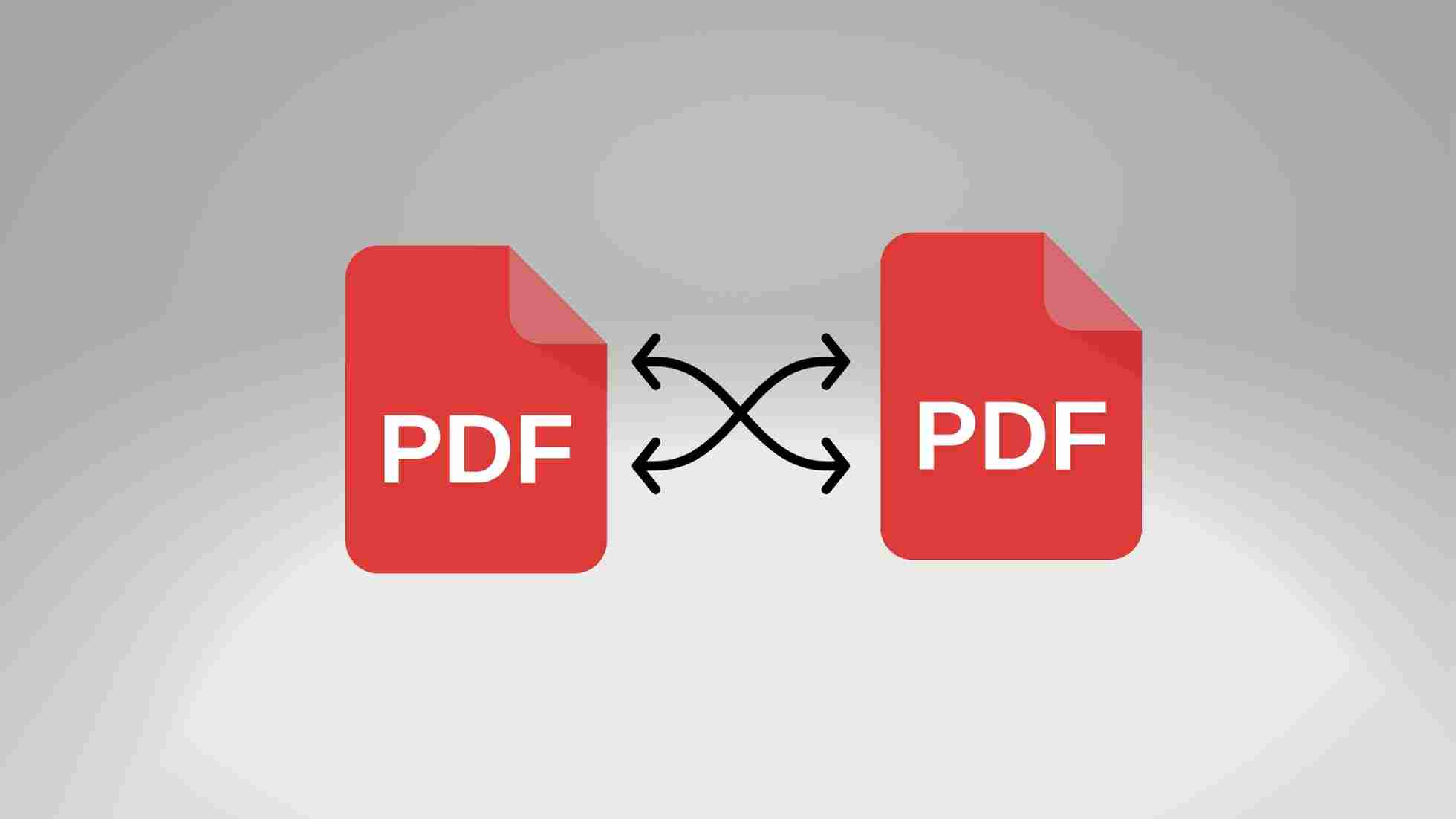Halo Sobat semua! Gimana kabar hari ini? Pasti baik-baik aja dong, apalagi setelah membaca artikel kita kali ini yang pastinya akan membantu Sobat dalam hal-hal yang berhubungan dengan file PDF. Siapa sih yang nggak tau PDF? Hampir semua orang akrab dengan ekstensi file yang satu ini, mulai dari anak sekolah, mahasiswa, hingga pekerja kantoran sering berinteraksi dengan file PDF. Tapi, tau nggak, kalau sekarang kita bisa loh, menggabungkan file PDF langsung dari Android kita! Gak percaya? Yuk, langsung aja kita ulik bersama.
Memahami PDF: Apa Itu dan Mengapa Penting?
Sebelum kita masuk ke cara menggabungkan file PDF, yuk kita pahami dulu apa itu PDF. Portable Document Format atau yang lebih dikenal dengan PDF ini adalah format file yang pertama kali dibuat oleh Adobe Systems pada tahun 1993. Wah, udah lama banget ya guys? Dulu, PDF jarang dipakai oleh orang karena software untuk membuat dan membaca dokumen PDF ini biasanya berbayar. Tapi sekarang, siapa sih yang nggak tau PDF? Dengan segala kemudahan dan fitur lengkap yang ditawarkannya, PDF sekarang jadi pilihan utama saat berbagi dokumen. Gak usah khawatir lagi deh kalau dokumen Sobat berubah format saat dikirim ke orang lain.
Bikin PDF? Bisa Banget!
Sebenarnya gak perlu bingung untuk yang mau buat file PDF, karena banyak banget aplikasi baik untuk komputer atau HP yang bisa digunakan untuk membuatnya. Bisa bikin PDF pakai Microsoft Word, WPS di HP, atau bahkan Google Docs. Asik kan? Tapi, pernah nggak Sobat merasa kesulitan saat mau menggabungkan beberapa file PDF menjadi satu? Tenang kita akan mengulasnya secara lengkap di bawah ini.
Baca juga Trik PDF Lain :
- Cara Merubah PDF Ke Word Tanpa Ribet
- Cara Menyatukan File PDF dan Mengecilkan
- Cara Mengubah JPG ke PDF Lewat HP
Cara Asyik Menggabungkan File PDF di Android
1. Menggunakan SmallPDF
SmallPDF ini adalah situs online yang bisa membantu Sobat untuk mengedit dan juga menggabungkan file PDF dengan mudah. Caranya gampang banget, guys:
- Pertama, buka situs smallpdf.com/id di browser HP Sobat
- Kedua, pilih menu “Menggabungkan PDF”
- Ketiga, klik “Pilih File” dan tambahkan file PDF yang ingin Sobat gabungkan
- Keempat, tunggu sampai file terunggah, lalu klik “Gabungkan File”
- Kelima, klik “Gabungkan PDF”
- Terakhir, tunggu proses selesai dan klik “Unduh File” untuk menyimpan file PDF yang telah selesai digabungkan.
2. Menggunakan IlovePDF
Nah, kalau yang satu ini mirip banget dengan SmallPDF. IlovePDF bisa Sobat akses melalui browser HP untuk menggabungkan file PDF. Caranya juga gampang, Sob:
- Pertama, buka situs ilovepdf.com/id
- Kedua, pilih menu “Gabungkan PDF”
- Lanjut sekarang kamu “Pilih File PD” dan kemudian tambahakan lagi file yang ingin digabungkan.
- Keempat, klik “Gabungkan PDF” dan tunggu sampai proses selesai
- Terakhir, klik “Unduh PDF yang digabungkan” untuk menyimpan file PDF yang telah selesai digabungkan.
3. Menggunakan Aplikasi PDFelement
Sobat bisa juga loh menggabungkan file PDF menggunakan aplikasi PDFelement. Aplikasi ini bisa Sobat download di Play Store atau App Store. Caranya juga gampang kok, Sob:
- Pertama, download aplikasi PDFelement
- Kedua, buka aplikasi dan unggah file PDF yang ingin Sobat gabungkan
- Lanjut kamu pilih menu “Edit Mode” dan sekarang klik “Merge Documents”
- Keempat, tambahkan file yang ingin Sobat gabungkan dengan mengklik tanda tambah (+) di pojok kanan atas
- Kelima, unggah file lain yang ingin Sobat gabungkan
- Keenam, klik “Merge” atau ikon di pojok kanan bawah
- Terakhir, tunggu proses selesai dan klik “Save”.
4. Menggunakan Aplikasi PDF Utils
Aplikasi lainnya yang bisa Sobat gunakan untuk menggabungkan file PDF di HP adalah PDF Utils. Caranya juga gak ribet, Sob:
- Untuk cara ini kita harus download aplikasi PDF Utils terlebih dahulu, pengguna Android tentu downloadnya di Play Store ya.
- Kedua, pilih menu “Merge PDF/Images”
- Ketiga, tambahkan file PDF yang ingin Sobat gabungkan
- Keempat, klik ikon centang di pojok kanan bawah dan beri nama file PDF
- Terakhir, file akan muncul di layar setelah proses penggabungan selesai dan Sobat bisa membagikannya ke beberapa media lain.
5. Menggunakan Aplikasi Combine PDF Files
Kamu bisa menggunakan aplikasi bernama Combine PDF File untuk menggabungkan bebera file PDF jadi satu, selain itu aplikasi ini bisa digunakan untuk mengedit PDF juga loh. Nah untuk cara menggabungkan bisa lihat di bawah ini:
- Pertama, download aplikasi Merge PDF di Play Store
- Kedua, klik ikon plus (+) di pojok kanan bawah
- Ketiga, pilih dokumen PDF yang ingin digabungkan
- Terakhir, klik “Simpan” dengan memilih ikon folder di pojok kanan atas.
Itu dia cara-cara seru untuk menggabungkan file PDF di Android. Semoga bermanfaat ya, Sobat! Jangan lupa share ke teman-teman Sobat biar mereka juga tau cara gampang ini. Selamat mencoba, ya!

Penulis yang bersemangat dan telah bergabung dengan AndroidPonsel.com sejak tahun 2014. Bercita-cita menjadi pakar pengamat teknologi & aplikasi, Smartphone Android, finansial, game, gadget dan kendaraan listrik. Terus belajar dengan mendalami tren teknologi terkini dan selalu berkomitmen untuk mengulas perkembangan terbaru di dunia teknologi.
Saya percaya bahwa teknologi adalah salah satu hal yang mengubah dunia kita, dan saya berusaha keras untuk menjelaskan dengan cara yang mudah dipahami, agar dapat memahami dampaknya dalam kehidupan sehari-hari kita.
Info tech paling update! Ikuti kami di WhatsApp Channel & Google News, Jadilah bagian komunitas kami!